Temukan Tanggal Kedaluwarsa Windows 10 Insider Preview Build
Seperti yang mungkin sudah Anda ketahui, build Windows 10 Insider Preview memiliki tanggal kedaluwarsa yang telah ditentukan sebelumnya, juga dikenal sebagai "bom waktu". Microsoft membatasi periode waktu pengguna dapat menggunakan versi pra-rilis OS untuk memastikan bahwa Orang Dalam tetap mendapatkan informasi terbaru tentang fitur dan pembaruan terbaru.
Iklan
Pengguna akan mendapatkan pesan peringatan kedaluwarsa dua minggu sebelum tanggal kedaluwarsa. Pemberitahuan menjelaskan bahwa perlu memperbarui OS ke versi terbaru. Ini terlihat sebagai berikut.
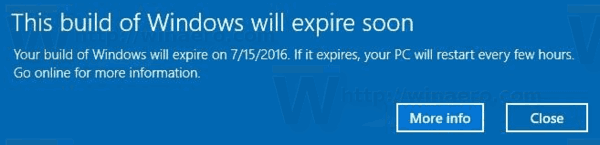
Setelah tanggal kedaluwarsa build, pengguna akan diminta untuk menginstal build yang lebih baru.
 Windows akan menampilkan pemberitahuan ini sekali sehari. Selain itu, akan menghasilkan peringatan User Access Control (UAC). OS akan restart secara otomatis setiap beberapa jam. Suatu hari itu tidak akan mulai, menampilkan layar pemulihan dengan pesan "PC/Perangkat Anda perlu diperbaiki. Sebuah komponen dari sistem operasi telah kedaluwarsa".
Windows akan menampilkan pemberitahuan ini sekali sehari. Selain itu, akan menghasilkan peringatan User Access Control (UAC). OS akan restart secara otomatis setiap beberapa jam. Suatu hari itu tidak akan mulai, menampilkan layar pemulihan dengan pesan "PC/Perangkat Anda perlu diperbaiki. Sebuah komponen dari sistem operasi telah kedaluwarsa".
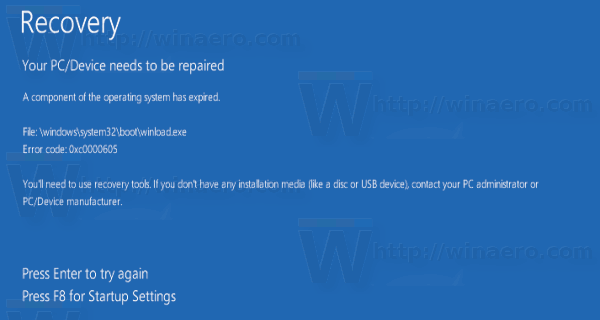
Ketika ini terjadi, Anda perlu instalasi bersih bangunan terbaru.
Jadi, inilah cara menemukan tanggal kedaluwarsa Windows 10 Insider Preview Build yang Anda instal.
Untuk menemukan Tanggal Kedaluwarsa Windows 10 Insider Preview, lakukan hal berikut.
- tekan Menang + R tombol bersama-sama pada keyboard. Dialog Jalankan akan muncul.
- Ketik yang berikut ini di kotak Jalankan:
menang
- Dalam dialog Tentang Windows, Anda dapat melihat tanggal kedaluwarsa Windows 10 Anda.

Lihat nilai tanggal di sebelah "Evaluation copy. Pernyataan kadaluarsa.
Tip: Anda dapat menambahkan Tentang Windows perintah ke menu konteks di Windows 10. Ini akan memungkinkan Anda untuk dengan cepat memeriksa sistem operasi yang diinstal Versi: kapan, edisi dan nomor bangunan.

Lihat artikelnya
Tambahkan Tentang Menu Konteks Windows di Windows 10
Catatan: Item Tentang Windows adalah perintah Pita. Di Windows 10 dan Windows 8, Anda dapat menambahkan perintah Pita apa pun ke menu konteks, sebagai berikut.
Bagaimana cara menambahkan perintah Pita ke menu klik kanan di Windows 10
Itu dia.
